Indsættelsen af små avatarer i streamen bidrager til en personlig touch og er en sjov måde at interagere med dine seere på. Disse små figurer bruger animationer til f.eks. at hilse på seerne eller takke for abonnementer. Her forklarer jeg, hvordan du indsætter sådanne avatarer i Streamlabs og bruger dem optimalt.
Vigtigste indsigter
- Du kan bruge avatarer fra hjemmesiden kappamon.com.
- En tilmelding via Twitch eller Trovo er nødvendig.
- Avatarerne er tilgængelige gratis eller mod betaling.
- Du kan tilpasse animationer og kommandoer for hver avatar.
- Avatarer kan visuelt tilpasses i Streamlabs.
Trin-for-trin vejledning
Begynd med at vælge en avatar til din stream. Besøg først hjemmesiden kappamon.com. Der kan du logge ind med din Twitch- eller Trovo-konto ved at klikke på knappen "Autorize" for at sikre, at du har de nødvendige tilladelser.
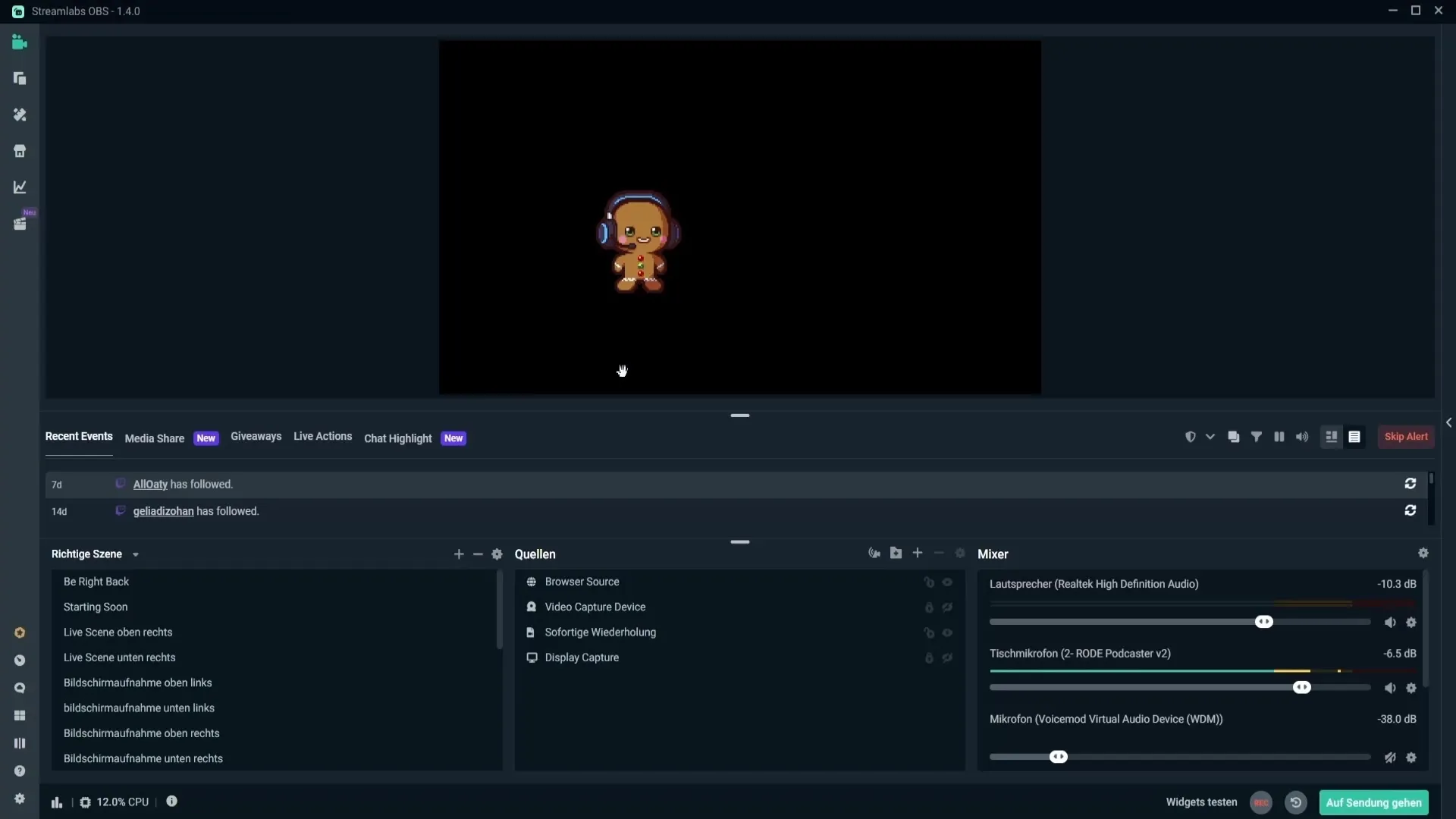
Efter tilmelding vil du se en oversigt over din avatar-samling. Her er allerede nogle avatarer tilgængelige gratis. Når du gennemgår denne samling, finder du også adskillige betalte avatarer i markedet. Et eksempel på en gratis avatar er bien, som du kan "købe" for 0 €.
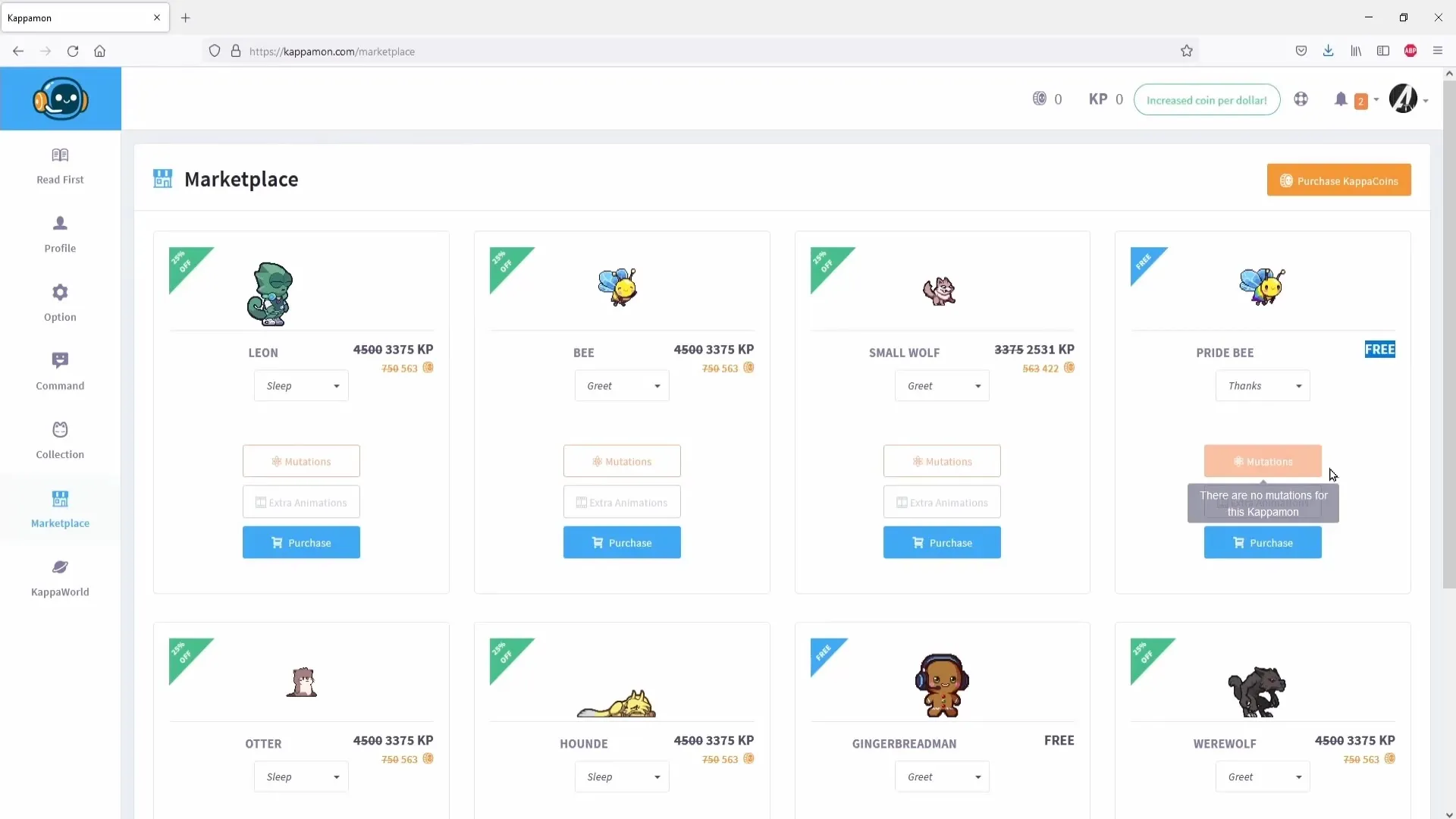
Vælg nu den avatar, du ønsker at bruge. Klik på avatarer for at se, hvilke animationer der er tilgængelige (f.eks. "attack", "eat" eller "greet"). Vælg den ønskede animation og bekræft den.
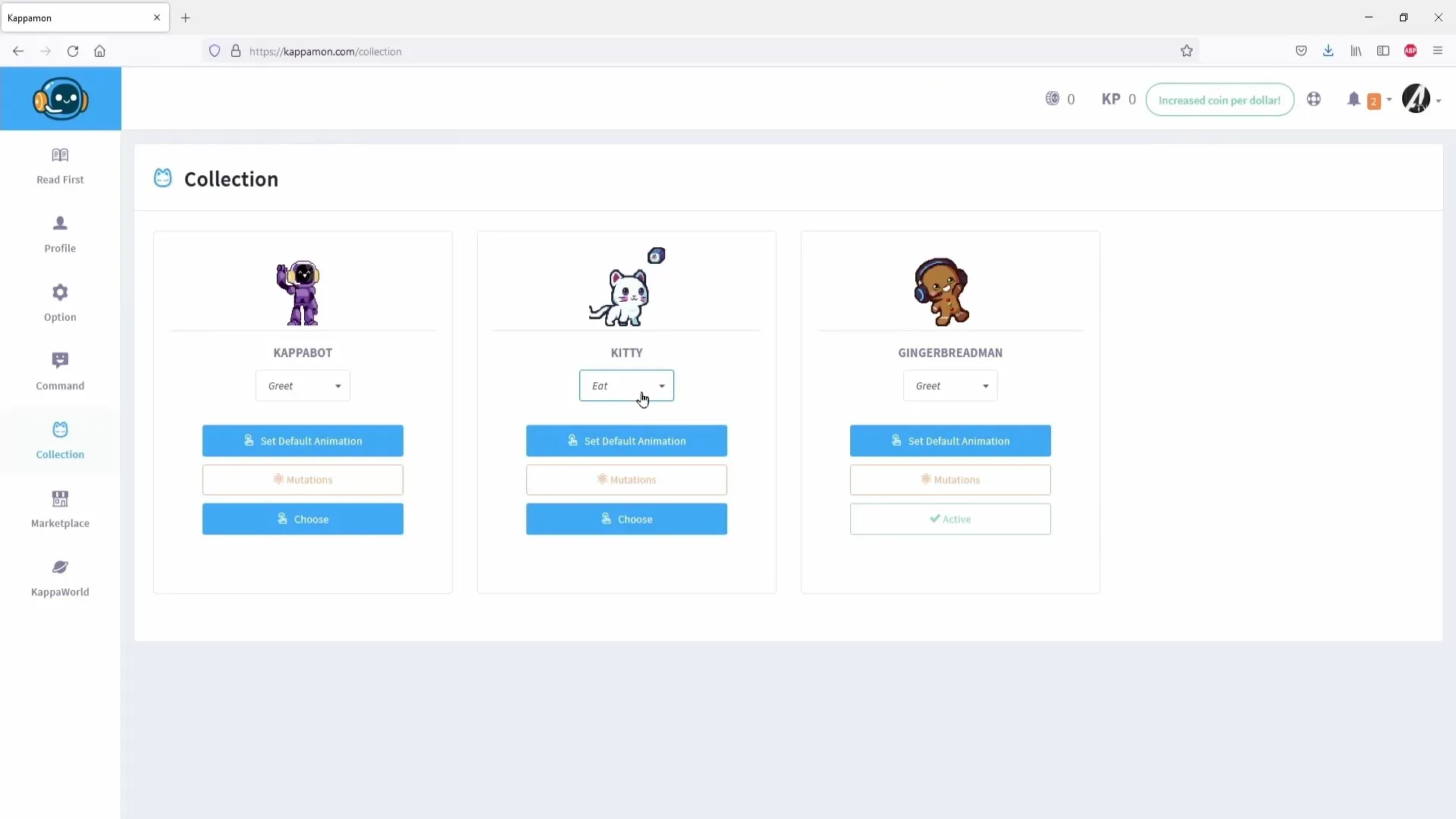
Nu er det tid til at integrere den valgte avatar i Streamlabs OBS. Åbn Streamlabs og gå til fanen "Profiler". Luk den aktuelle vindue og klik på det link, du tidligere har kopieret.
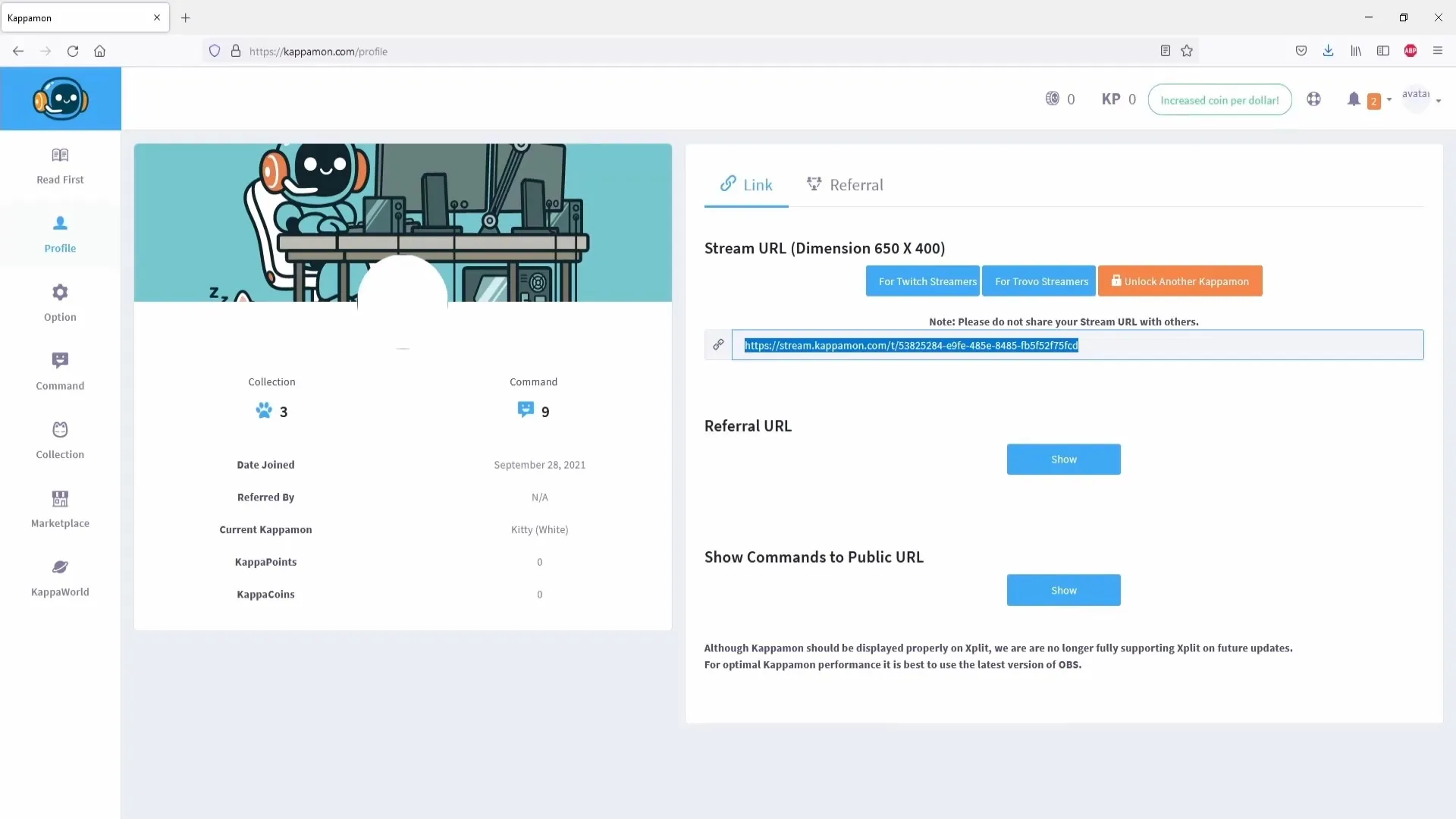
Indsæt nu dette link i Streamlabs OBS. Gå til "Tilføj ny kilde" og vælg "Browserkilde". Giv kilden et navn, fx "Avatar", og indsæt det kopierede link. De øvrige indstillinger kan du først lade være uændrede.
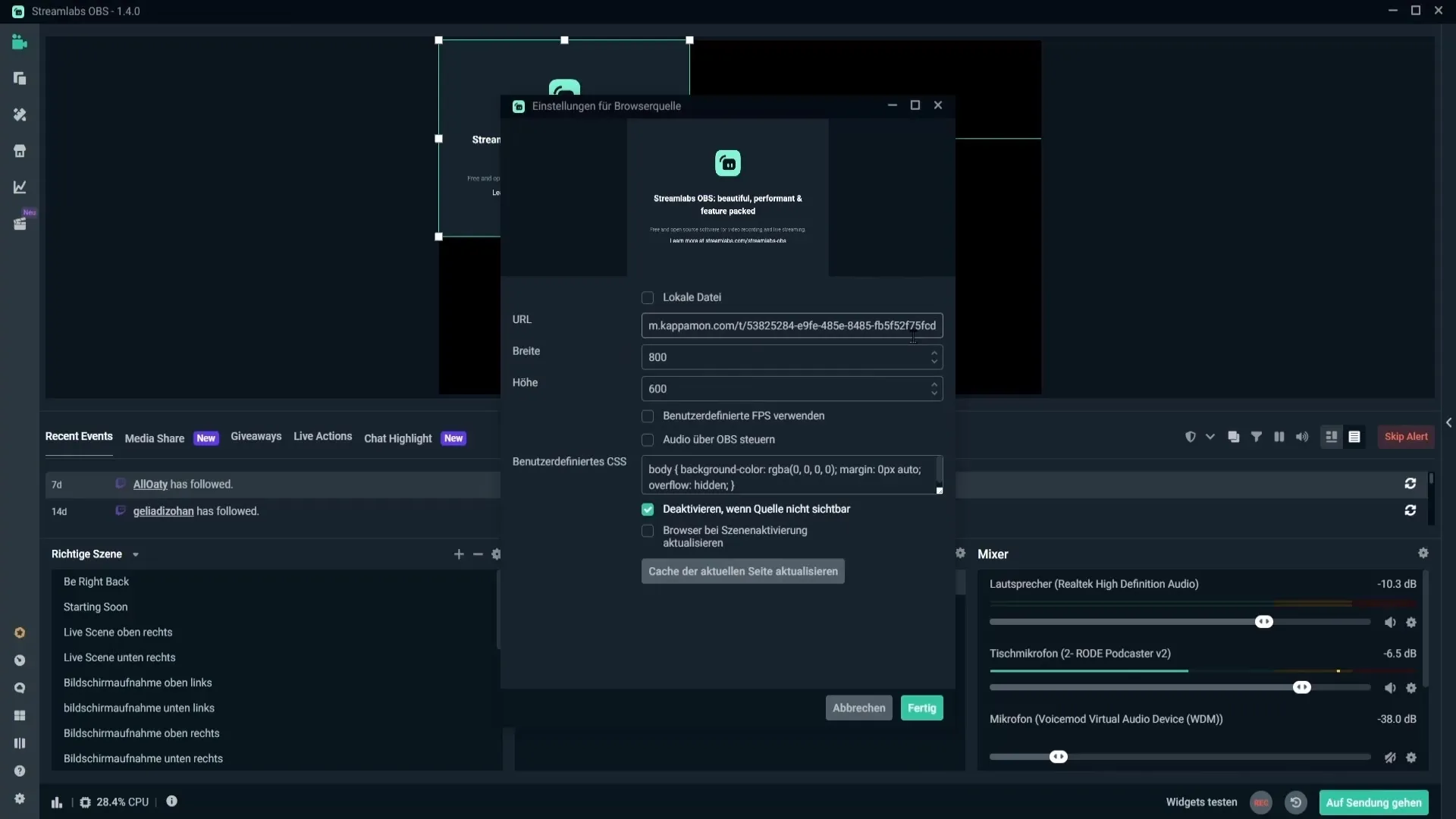
Når avatareren er indlæst, skal du justere dens størrelse. Højreklik på avatareren for at placere den på brugerfladen. Du kan placere avatareren i nærheden af dit webcam eller i et andet hjørne af skærmen, afhængigt af hvad der passer bedst til din stream.
Næste skridt er farvetilpasningen af avatareren. Klik på avatareren, højreklik på "Filtre" og vælg "Farvekorrigering". Her kan du foretage en række indstillinger for at tilpasse avatareren bedre til dit design.
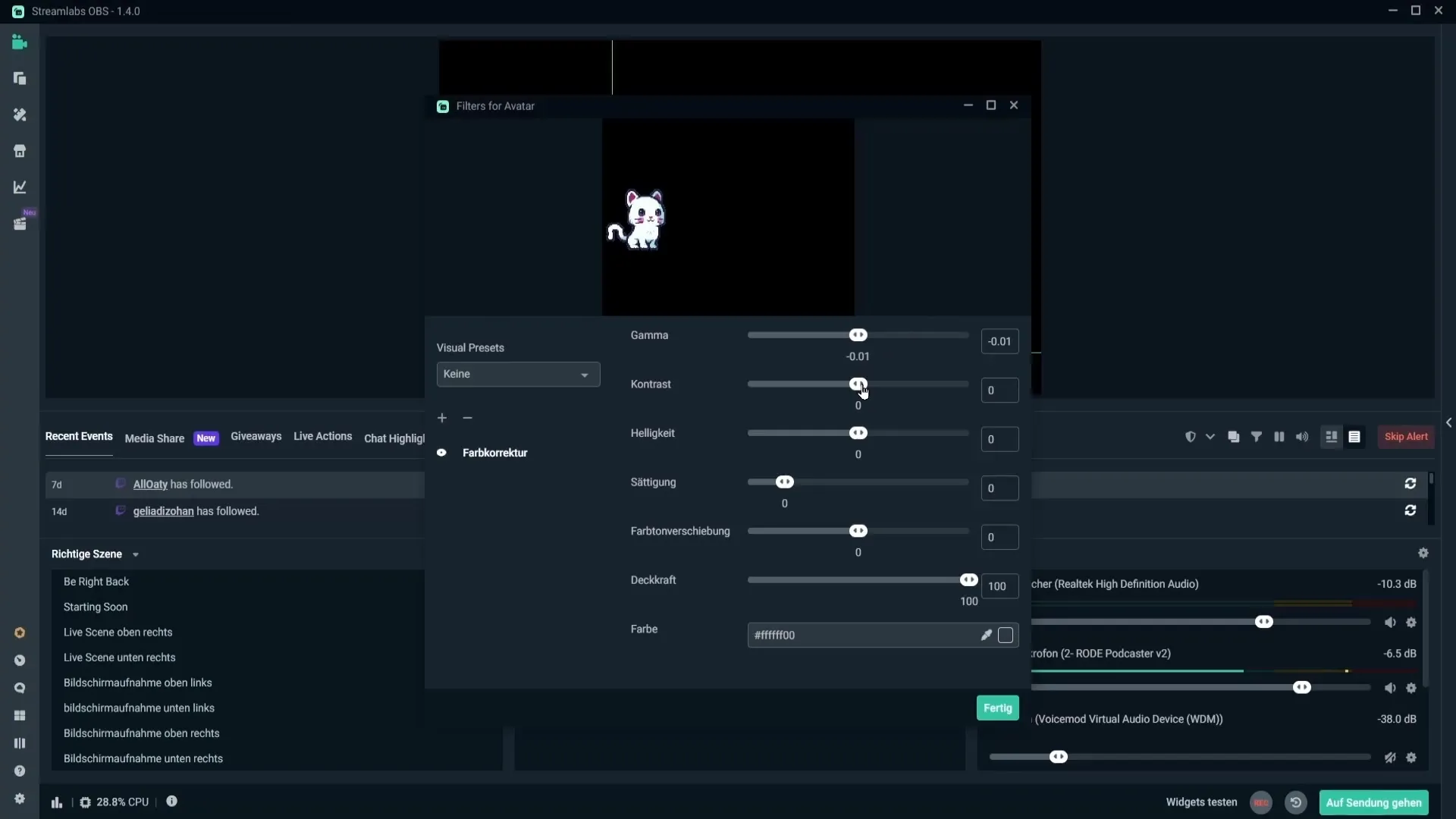
Når du er tilfreds med det visuelle aspekt af din avatar, kan du fokusere på de tilgængelige kommandoer, som i sidste ende bestemmer, hvordan og hvornår avatareren reagerer. Gå tilbage til hjemmesiden kappamon og klik på "Kommandoer". Du vil se en liste over foruddefinerede kommandoer, som du kan aktivere, deaktivere eller redigere.
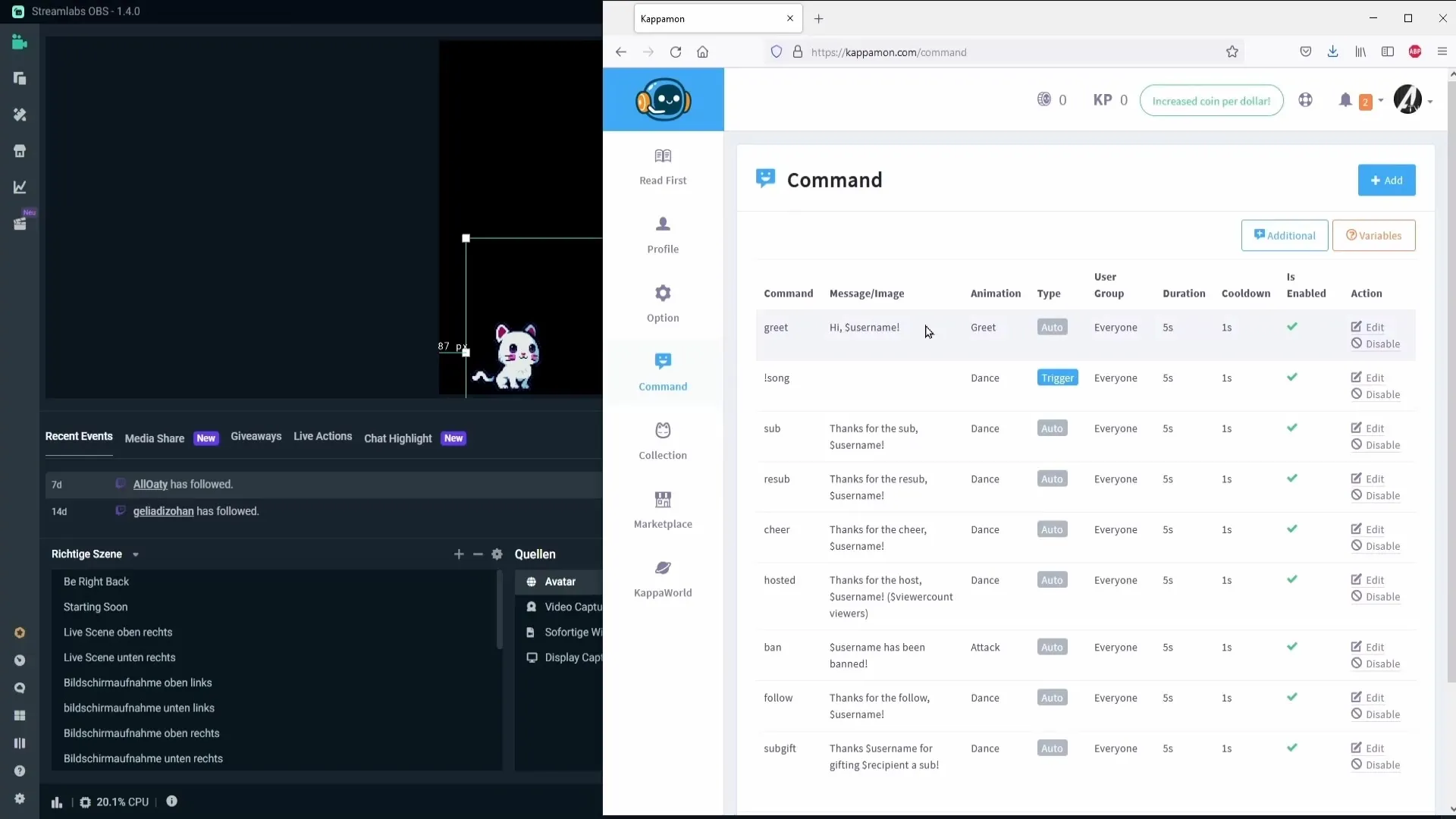
Hvis den foruddefinerede kommando "greet" er aktiveret, vil avatareren automatisk hilse på dine seere, når de træder ind i streamen. Du kan også aktivere kommandoer for abonnementer eller cheers, så avatareren reagerer tilsvarende.
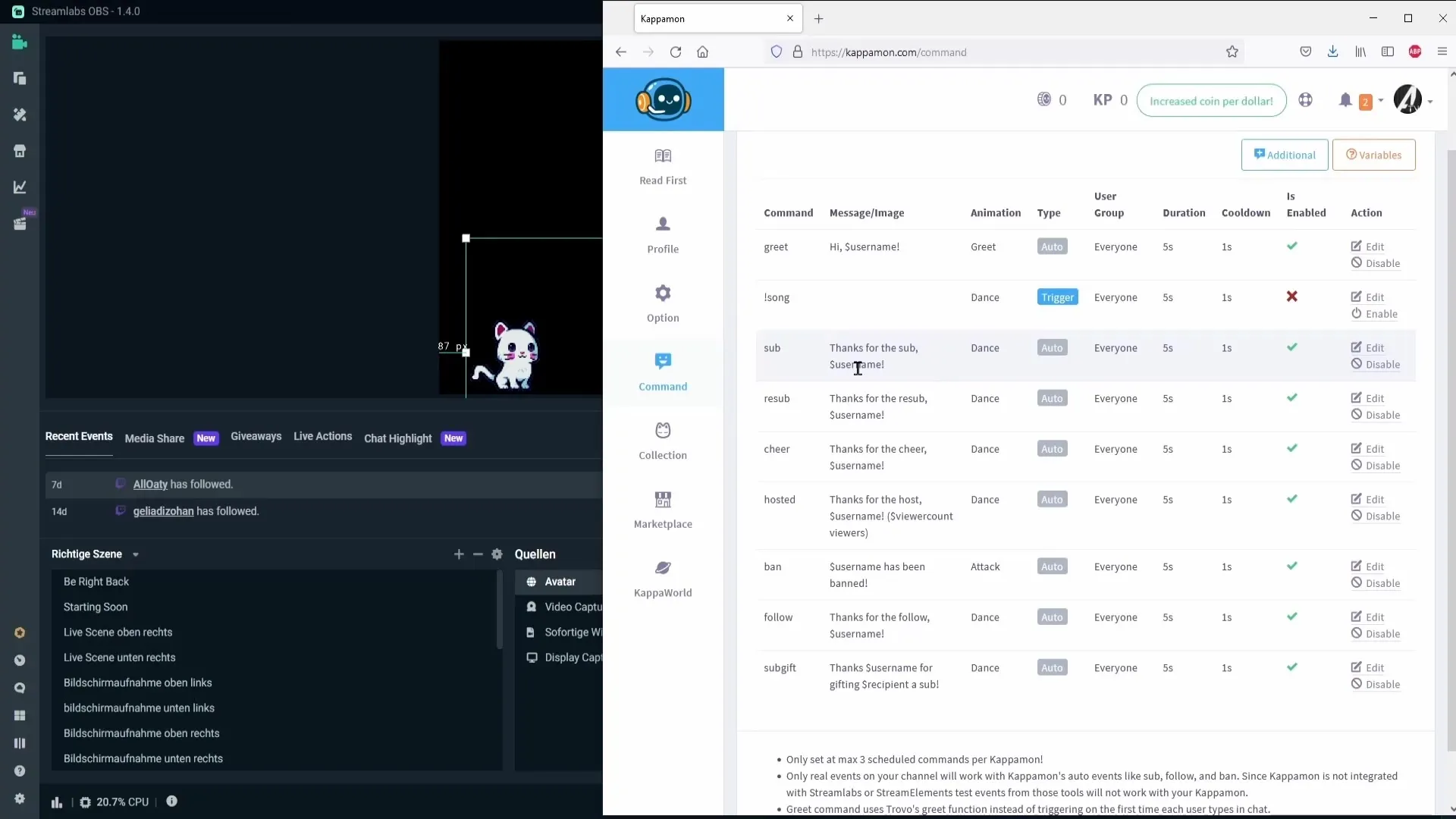
Hvis du vil oprette en egen kommando, skal du klikke på "Add" og definere, hvornår og hvordan avatareren skal reagere. For eksempel kan avatareren sende en specifik besked, når seere skriver ordet "lull" i chatten. Test den nye kommando i din chat for at sikre, at alt fungerer.
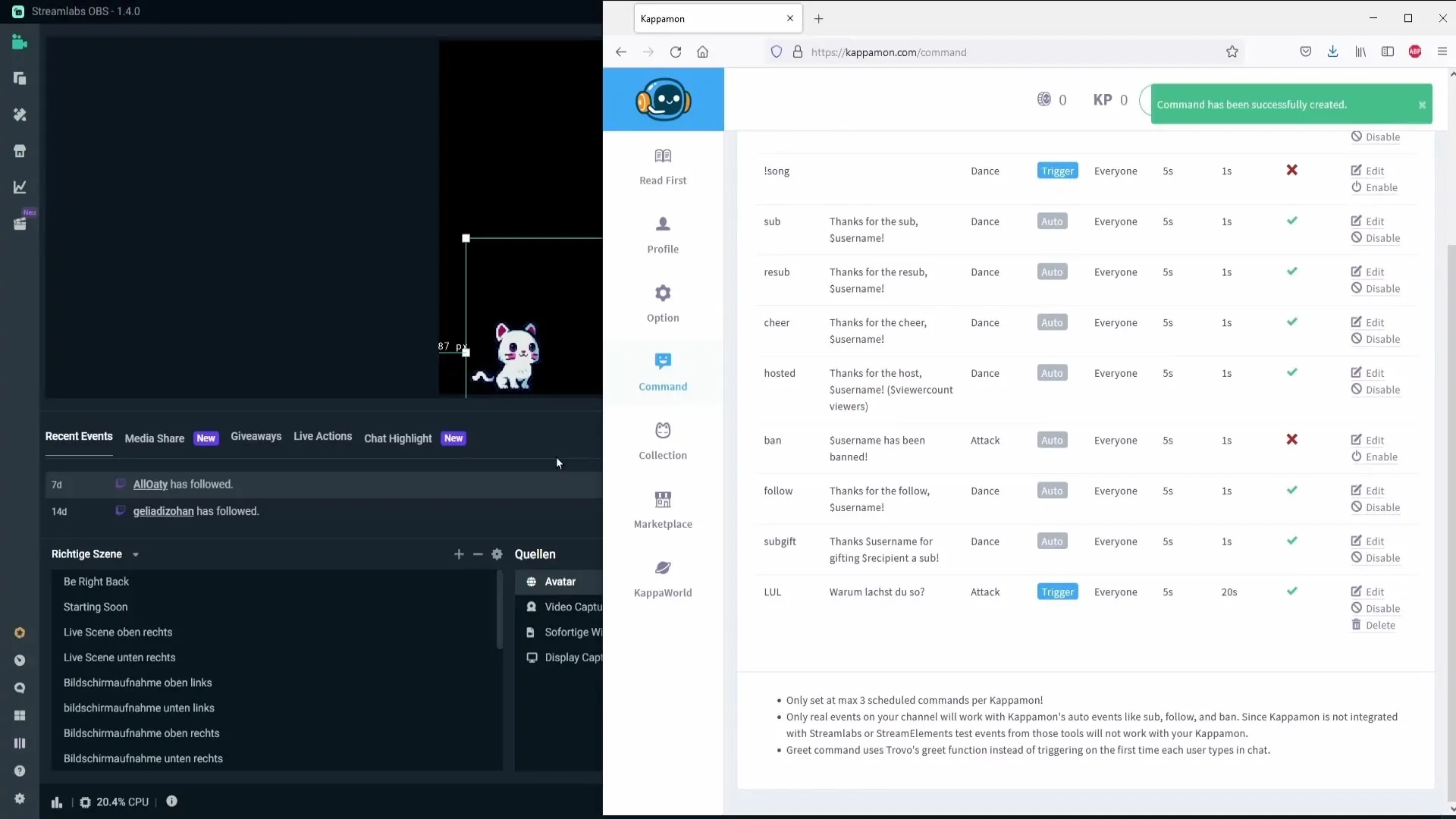
Sørg for at gennemgå konfigurationen bagefter: Klik på avatareren og gå ind i egenskaberne. Opdater siden for at sikre, at kommandoerne er aktive.
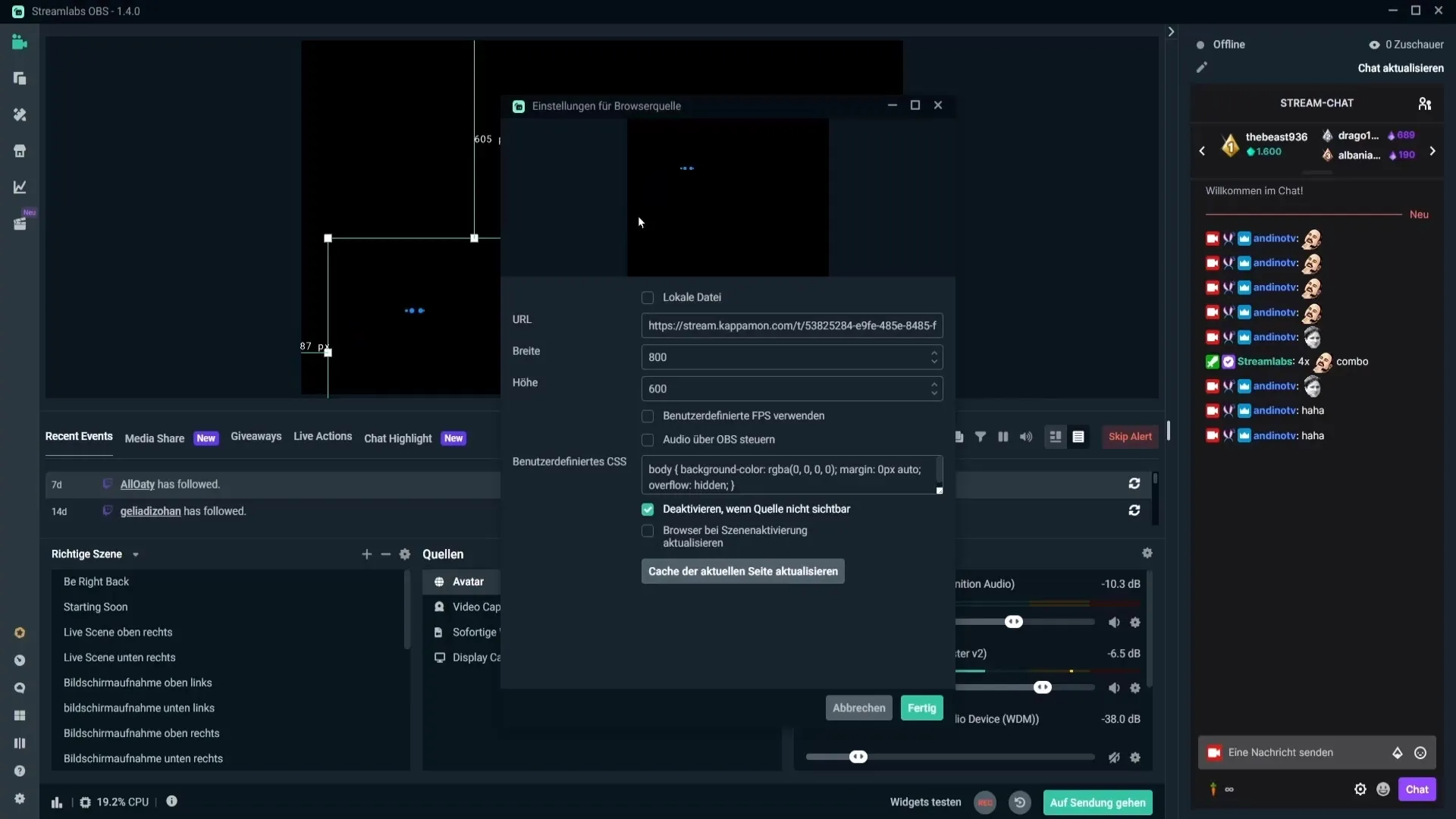
Med disse trin har du nu oprettet din avatar med succes. Nu interagerer din stream automatisk og personligt med seerne på en sjov måde.
Opsummering - Sådan indsætter du små avatarer i Streamlabs
Indførelsen af små avatarer i Streamlabs afhængigt af arrangementstype forbedrer streamingoplevelsen og seerengagementet. Den enkle håndtering og tilpasning af avatarer får enhver interaktion til at komme til live.
Ofte stillede spørgsmål
Hvordan kan jeg logge ind på kappamon.com?Du kan logge ind med din Twitch- eller Trovo-konto; en YouTube-tilmelding er i øjeblikket ikke muligt.
Er alle avatarer gratis?Nej, der er både gratis avatarer og betalte på markedet.
Hvordan kan jeg farvetilpasse mine avatarer?Højreklik på avatareren, vælg "Filtre" og derefter "Farvekorrigering" for at tilpasse farverne.
Kan jeg oprette egne kommandoer til avatareren?Ja, du kan oprette egne kommandoer for at bestemme, hvordan avatareren skal reagere.
Hvordan aktiverer jeg kommandoer til min avatar?Gå til hjemmesiden kappamon og klik på "Kommandoer" for at aktivere eller redigere de nødvendige kommandoer.


